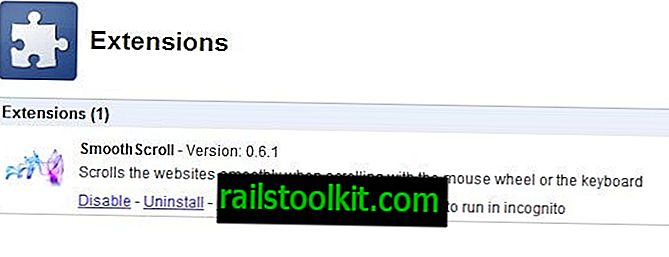Nemrég kellett javítanom egy megszakadt Adobe Reader telepítést egy Windows PC-n. Az alapértelmezett eltávolító nem távolítja el a programot, és az alkalmazás újratelepítése sem indul el. Valami súlyosan megtört, és felkérték, hogy rendezzem.
A kérdéses felhasználó manuálisan törölte a fájlokat a különféle könyvtárakból, ami nem mindig jó ötlet, főleg akkor, ha nincs kéznél biztonsági másolat, vagy legalább tudja, hogy egy fájlt törölhet a rendszer többi részének befolyásolása nélkül.
Elsőként azonban kipróbáltam az alapértelmezett Adobe Reader XI eltávolító program futtatását a Windows Uninstall programból, vagy a program vezérlőpultjának kiszerelésének megváltoztatását.
Az eltávolítás még akkor sem indul el, hogy valószínűleg törölték a fontos fájlokat.
Megjegyzés : Más események befolyásolhatják az Adobe Reader vagy az Acrobat eltávolításának képességét is. A program futtatásakor a vírusok sikeres támadása vagy a rendszer összeomlása csak két lehetőség.1. lehetőség: Adobe Reader és Acrobat Cleaner eszköz

Ez egy hivatalos Adobe program, amely nagyjából ugyanúgy működik, mint a hivatalos víruskereső szoftverek eltávolítói, amelyeket az AVG, a Symantec vagy a Kaspersky kínál.
Bár az Adobe nem tárja fel, hogyan működik, valószínű, hogy a fájlokkal, mappákkal és beállításjegyzék-bejegyzésekkel kapcsolatos információkat az alkalmazás keményen kódolta. Megvizsgálja mindegyiket, ha létezik, és ha van, eltávolítja azokat, mielőtt továbblépne a lista következő elemére.
Maga a program egy kattintással és elfelejtéssel történő alkalmazás. Átkattint a menüségek listájára, amelyek megjelenítik a jogszerűségeket és hasonlókat. Csak annyit kell tennie, hogy kiválasztja, hogy az Adobe Reader vagy az Adobe Acrobat eltávolításra kerül-e a rendszerből, és hogy további könyvtárakat kíván-e keresni a tisztításhoz.
A tisztító eszköz először megpróbálja elindítani az alapértelmezett eltávolítót, és csak akkor jeleníti meg a többi lehetőséget, ha a művelet sikertelen.
Megjegyzések : Az alkalmazás csak az Adobe Reader vagy az Acrobat 10.x és újabb verzióival kompatibilis. Nem fog megfelelően működni, ha a rendszerre telepítve van a pdf-olvasó és -készítő régebbi verziója.Parancssori lehetőségek
A programot a parancssorból is futtathatja. A következő paraméterek vannak megadva:
- / termék = Ez határozza meg a tisztítani kívánt terméket. A 0 az alapértelmezett érték, és az Acrobatra, az 1 a Readerre utal.
- / installpath = Megadja a termék telepítési útvonalát. Szükség van, ha egy másik könyvtárba telepítették vagy áthelyezték.
- / cleanlevel = Meghatározza, hogy csak a gépen található telepítési könyvtárat keresse és törölje, vagy a telepítési könyvtárakat keresse és törölje-e az egész rendszert.
- LogLevel = Érték 0-tól (naplózás nélkül) 4-ig (összes üzenet). Az alapértelmezett érték 3-ra van állítva.
A naplófájlokat a felhasználói telepítés \ Temp \ RaftLogs \ fájljába menti.
- Windows XP: \ Dokumentumok és beállítások \ [felhasználónév} \ Helyi beállítások \ Temp \ RaftLogs \ AdbeArCleaner_v2.log
- Windows Vista és újabb: \ Felhasználók \ [felhasználónév] \ AppData \ Local \ Temp \ RaftLogs \ AdbeArCleaner_v2.log
2. lehetőség: Revo Uninstaller eltávolítása

A második lehetőség egy harmadik fél eltávolítójának használata, amely megkeresi a rendszer után a rendszert maradékként. A Revo Uninstaller csak az egyik program, amelyet felhasználhat a folyamathoz.
Az ingyenes verziót azonban csak akkor használhatja, ha a program továbbra is szerepel a rendszerében telepítettként. A Revo Uninstaller Pro verziója olyan programok eltávolításának kényszerítésére szolgál, amelyek már nem szerepelnek a program eltávolító ablakában vagy a Windows saját eltávolítási vezérlőpultjának kisalkalmazásában.
A kényszerített eltávolítást támogató ingyenes program az IOBit Uninstaller, amelyet erre a célra használhat. A program telepíthető és hordozható verzióként érhető el. A futtatás után válassza a További> Kényszer eltávolítás lehetőséget a programablakban.
Itt be kell írnia a telepítés teljes útvonalát és a program pontos nevét, hogy teljes mértékben eltávolítsa azt a rendszerből.

Záró szavak
Ha nehézségekbe ütközik az Adobe egyik pdf termékének eltávolításakor, akkor valószínűleg először próbálja ki a hivatalos eszközt, mivel úgy tűnik, hogy jobban megfelel a feladathoz. Ha ez nem sikerül, vagy ha azt szeretné ellenőrizni, hogy minden eltávolításra került-e a rendszerből, utána futtasson egy harmadik féltől származó eszközt, hogy megbizonyosodjon róla.